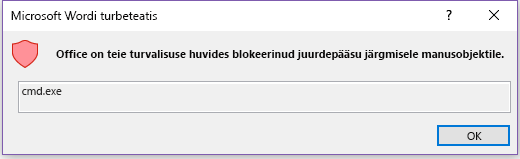Vastuseks kasvavale trendile rünnetes , mis hõlmavad ründeobjektide manustamist Office'i dokumentidesse objektipakkija juhtelemendi abil, muutis Office'i rakendustes packageri objektide vaikeaktiveerimismudelit.
Enne seda värskendust saavad objektipakkija juhtelemendi abil manustatud täitmisfailid või skriptid (e.g. EXE, JS, VBS) aktiveerida, kui kasutaja topeltklõpsab dokumendis manusobjekti. Windowsi suureks ohuks peetavate objektide korral kuvatakse kasutajatele turbehoiatus, nagu allpool näidatud.
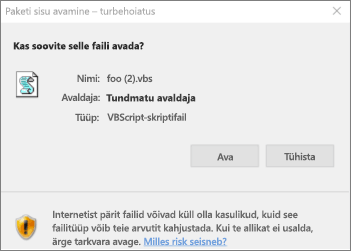
Kui kasutaja klõpsab nuppu Ava, käivitub objekt sisselogitud kasutaja õigustega. Ründajad kuritarvitavad seda vektorit suhtlusinseneride kasutajate jaoks, et aktiveerida Office'i dokumentidesse manustatud pahatahtlikud programmid, veendes neid seda hoiatusviipa klõpsama.
Kasutajate kaitsmiseks blokeerivad Microsoft 365 rakendused vaikimisi suure riskiga objektide aktiveerimise. Blokeeritud laiendite loend on sama, mida Outlook kasutab manuste blokeerimiseks. Laiendite loendi leiate artiklist Outlooki blokeeritud manused.
Milline näeb selline käitumine välja?
Office'i rakendused ei luba enam suure riskiga laienditega linkivate objektide aktiveerimist. Kui kasutaja proovib sellist objekti aktiveerida, kuvatakse järgmine teade:
Office on teie turvalisuse tagamiseks blokeerinud juurdepääsu järgmisele manusobjektile.
Kas blokeeritavaid laiendusi saab kohandada?
Jah, Office pakub kahte Rühmapoliitika suvandit, mis võimaldavad administraatoril blokeeritud laiendusi kohandada. Leiate kõik need jaotisest Office/Security Settings/.
LUBA OLE-manustamiseks faililaiendeid
See poliitikasäte võimaldab teil määrata, milliseid faililaiendeid Office ei blokeeri, kui need manustatakse Objektipakkija juhtelemendi abil Office'i faili OLE-paketina. Kui lubate selle poliitikasätte, sisestage lubatavad faililaiendid semikoolonitega eraldatuna.
Näiteks: exe; vbs;js
Hoiatus.: Pahatahtlikke skripte ja täitmisfaile saab manustada OLE-paketina ja need võivad kasutaja klõpsamisel kahjustada. Kui laiendid lisatakse lubatud laiendite loendisse, võivad need muuta Office'i vähem turvaliseks.
OLE-manustamise täiendavate faililaiendite blokeerimine
See poliitikasäte võimaldab teil määrata täiendavaid faililaiendeid, mille Office blokeerib, kui need manustatakse Ole-paketina Office'i faili objektipakkija juhtelemendi abil.
Kui lubate selle poliitikasätte, sisestage täiendavad blokeeritavad faililaiendid semikoolonitega eraldatuna.
Näiteks: py; Rb
Märkus.: Kui lisate faililaiendi nii jaotises "Luba OLE-manustamiseks faililaiendid" kui ka "Blokeeri OLE-manustamise faililaiendid", siis laiend blokeeritakse.
Kuidas seda käitumist muuta?
Sellise käitumise muutmiseks kindlas rakenduses (nt Word või Excelis) saate luua järgmise registrivõtme: HKEY_CURRENT_USER\Software\Microsoft\Office\16.0\<Office'i rakendus>\Security\PackagerPrompt
Ettevaatust!: Kui muudate registrit registriredaktori või mõne muu meetodi abil valesti, võivad ilmneda tõsised probleemid. Nende probleemide korral võib olla vajalik operatsioonisüsteemi uuesti installimine. Microsoft ei taga, et neid probleeme saab lahendada. Registri muutmise eest vastutate teie ise.
Registrivõtme loomiseks tehke järgmist.
-
Sulgege kõik avatud Office'i rakendused.
-
Käivitage registri korrektor, klõpsates nuppu Start (või vajutades klaviatuuril Windowsi klahvi), seejärel tippige regedit ja vajutage sisestusklahvi (Enter).
-
Otsige üles järgmine registrivõti:
HKEY_CURRENT_USER\Software\Microsoft\Office\16.0\<Office application>\Security\
Office'i rakendus peaks olema üks järgmistest.
-
Word
-
Excel
-
PowerPoint
-
Visio
-
Publisher
-
-
Paremklõpsake võtit ja lisage uus REG_DWORD kuueteistkümnendväärtus PackagerPrompt ühega järgmistest väärtustest.
-
0 – Office'ist ei küsita, kui kasutaja klõpsab, objekt käivitub
-
1 – Küsi Office'ilt, kui kasutaja klõpsab, objekt käivitub
-
2 – viipa pole, objekt ei käivitu
-
Kas teil on Office'i kohta küsimusi, millele me ei vastanud?
Külastage Microsofti vastuste kogukonda , et vaadata teiste kasutajate postitatud küsimusi ja vastuseid või saada vastuseid oma küsimustele.